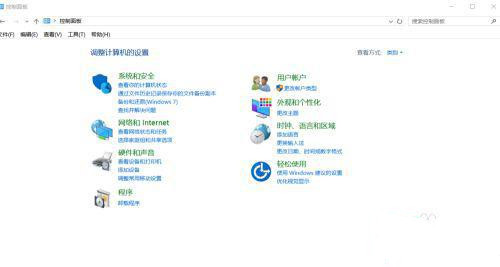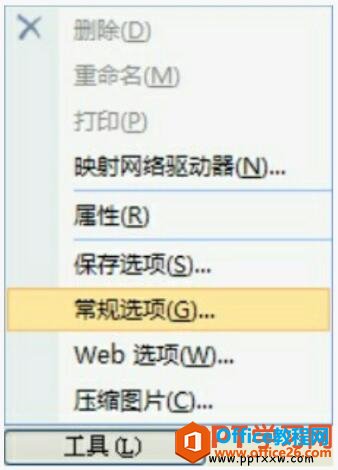在日常的工作中,有时我们需要使用一些加密式归档文件,不过有些用户却不知道该怎么创建,因此今天小编就和大家一起分享一下用命令行快速创建加密式归档文件的方法。
具体步骤:
先输入
zip -e ~/Desktop/archive.zip
MAC电池不能被识别电池上带个红X的图标怎么办
将MAC开机后,发现一个电池上带有红X 的图标,这说明电池无法被识别,关于这个问题该如何解决呢?下面有个不错的方法,大家可以看看
后面加一个空格,将需要归档的文件/文件夹直接拖入Terminal窗口,最后完整的命令如下:
zip -e ~/Desktop/archive.zip /Path/to/folder
按回车执行,输入归档文件需要的密码即可,一个以zip结尾的压缩包就出现在Desktop上了。

以上就是创建加密式归档文件的方法了,有需要的用户可以试试。当然,如果用户们有更好的方法,也可以和我们大家一起分享哦。
在MAC中运行iChat或Adium如何不让它自动登录
iChat和Adium等聊天软件一运行就会自动登录,对于不喜欢的朋友来说确实很烦人,那么该怎么解决呢?很简单,下面有个不错的方法,大家可以尝试下